Hola amigos. Una de las aplicaciones de código abierto más emblemáticas es Nextcloud. Esta fabulosa herramienta te permite implementar una nube privada en cuestión de minutos y todo está bien documentado. Por defecto se accede desde una interfaz web, pero ¿y si queremos una aplicación de escritorio? Pues también existe. Hoy aprenderá cómo instalar el cliente de escritorio Nextcloud en Linux.
Nextcloud y su cliente de escritorio
Gracias a Nextcloud, muchos de nosotros podemos hacer lo que antes parecía imposible, y es tener nuestro servidor de archivos en la nube. Pero no solo eso, también podemos enriquecer todo con muchos complementos disponibles, como antivirus, ofimática en línea, etc.
Es por esto que a muchos usuarios les resulta conveniente tener un cliente de escritorio en lugar de acceder desde la web. Las razones son para lograr la integración con el resto del sistema y no depender del navegador en sí. Todo por la productividad.
La instalación es bastante sencilla, así que comencemos.
Instalar servidor Nextcloud en Linux
Aunque no es una dependencia del cliente, si vas a instalar la aplicación es porque se supone que hay un servidor.
Lo discutimos en este sitio y lo instalamos en dos sistemas populares
Cómo instalar NextCloud en Debian 11
Implemente su nube privada instalando nextcloud en Rocky Linux 8 / Alma Linux 8
Allí te explicamos paso a paso cómo instalar Nextcloud.
Descargue e instale el cliente de escritorio Nextcloud
El proceso de descarga e instalación de Nextcloud es bastante sencillo. Primero, debemos acceder al sitio web de descarga del cliente de escritorio de Nextcloud.
Y seleccione el ejecutable de Linux, que está en formato AppImage.
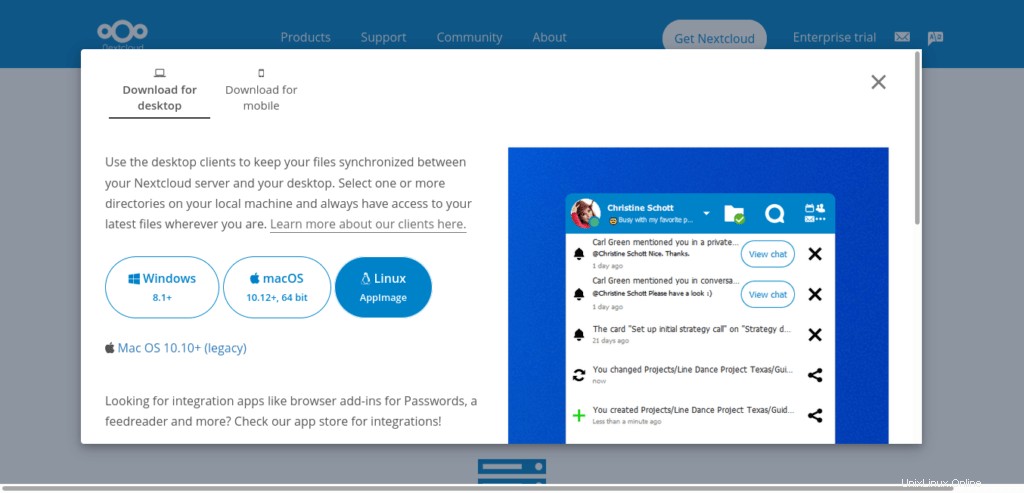
Cuando lo descargue, abra el explorador de archivos y navegue hasta la carpeta donde se encuentra.
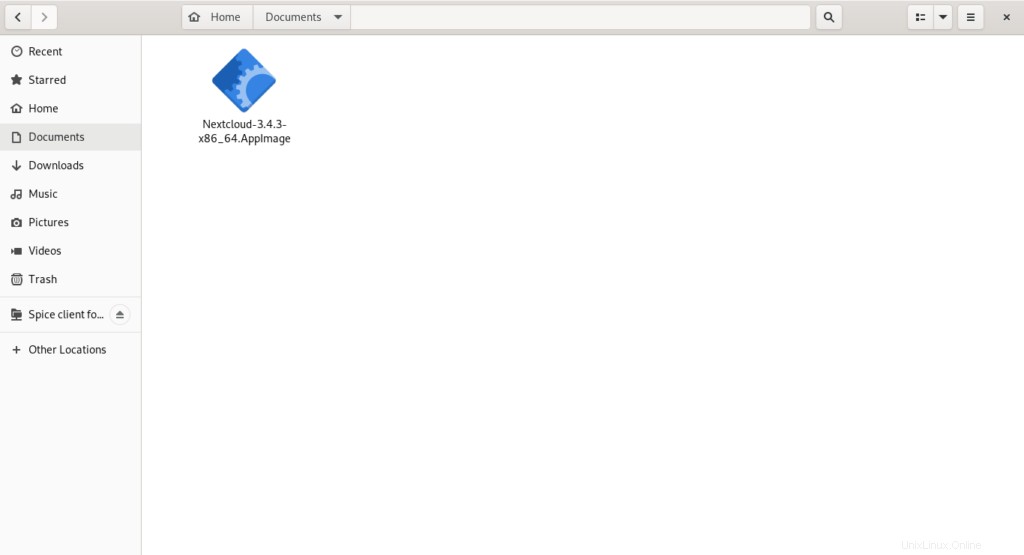
Asegúrese de otorgarle permisos para que se ejecute haciendo clic con el botón derecho haciendo clic con el botón derecho en> Propiedades. y buscando la opción de hacerlo ejecutable. En GNOME se hace como en la imagen.
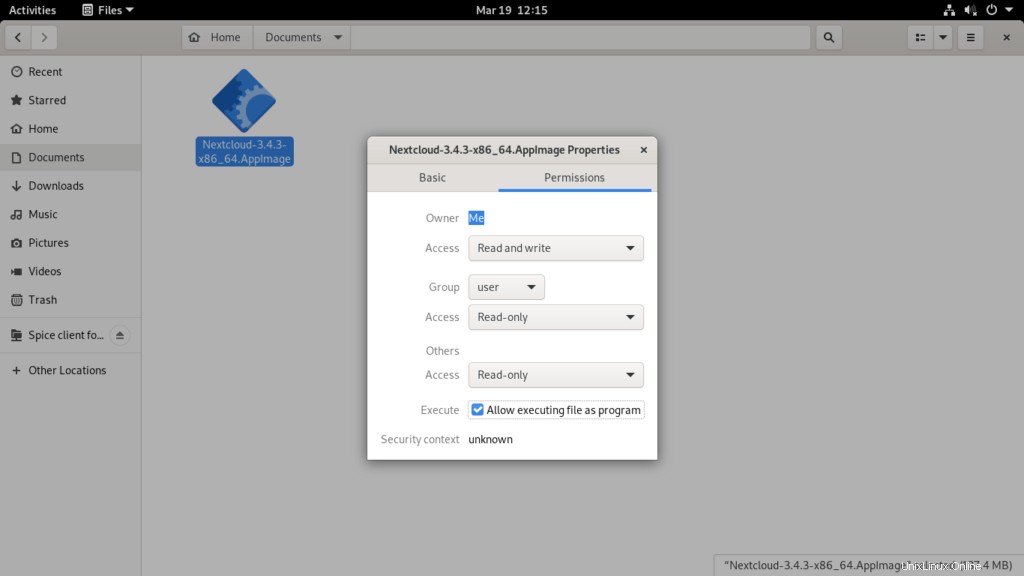
Lo único que queda por hacer es ejecutarlo haciendo doble clic en él.
Opcional:Realice este proceso a través de la terminal.
El terminal es más rápido para hacer las cosas, pero no siempre del agrado de los usuarios menos experimentados.
Para descargar el escritorio de Nextcloud, simplemente ejecute
wget -c https://github.com/nextcloud/desktop/releases/download/v3.4.3/Nextcloud-3.4.3-x86_64.AppImage
El único inconveniente de este método es que primero debe obtener el enlace del sitio de descarga. Luego usa wget para realizar la descarga.
Asegúrate de que sea ejecutable
chmod +x Nextcloud-3.4.3-x86_64.AppImage
Y luego podemos ejecutarlo haciendo doble clic en el archivo o ejecutando
./Nextcloud-3.4.3-x86_64.AppImage
Así de fácil.
La interfaz de escritorio de Nextcloud
Tan pronto como lo inicie, verá una interfaz muy simple.
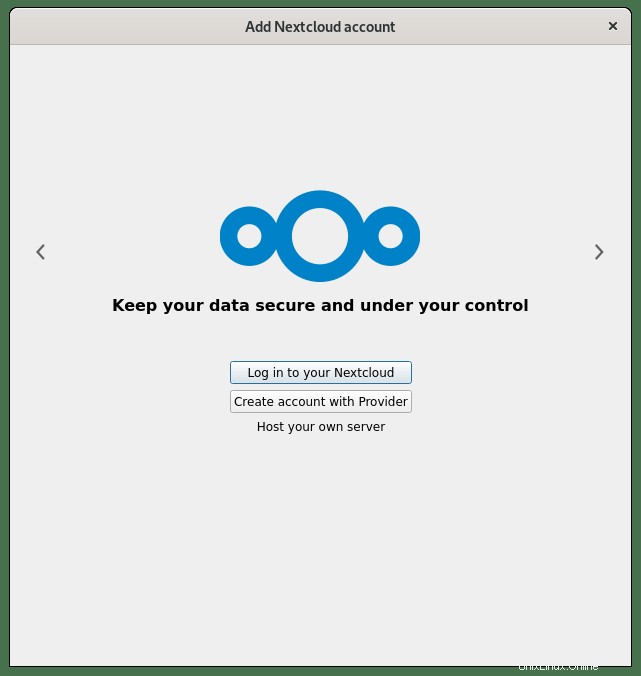
Allí tendrás que introducir las credenciales o el servidor personalizado que hayas creado.
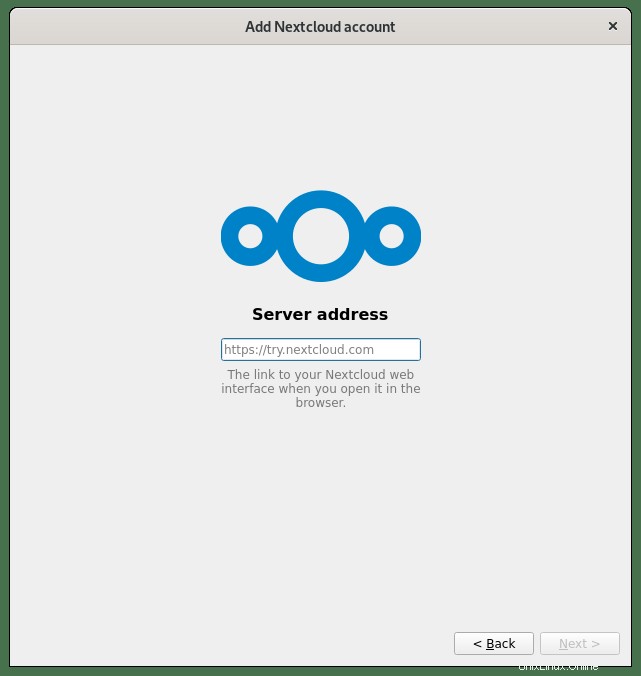
Desinstalar el escritorio de Nextcloud
Como es una aplicación incluida con AppImage, solo necesitamos eliminar el archivo para desinstalarlo del sistema.
rm Nextcloud-3.4.3-x86_64.AppImage
O desde el explorador de archivos.
Conclusión
En esta publicación, aprendió cómo instalar el cliente de escritorio para que Nextcloud se conecte a un servidor de nube personal.